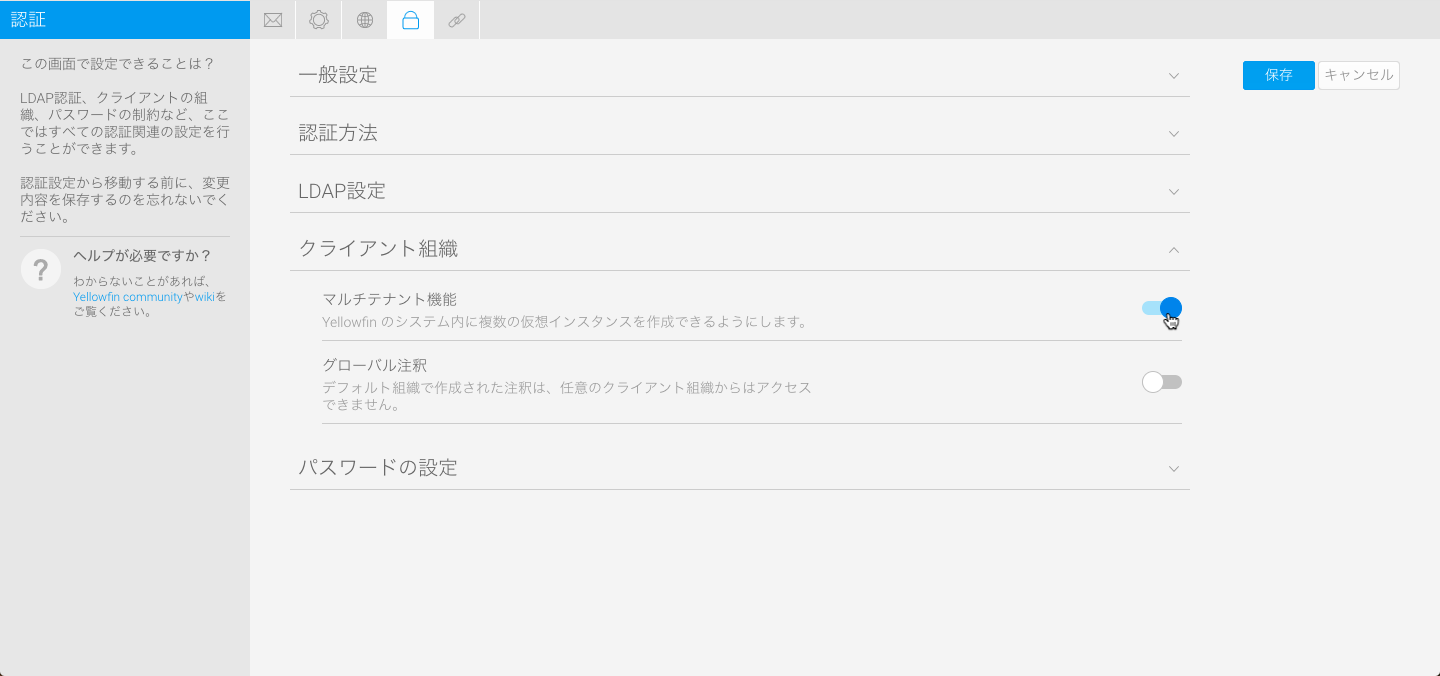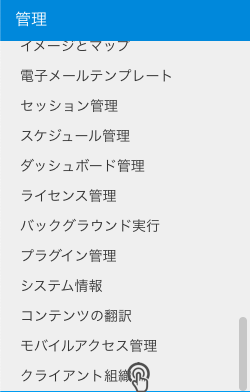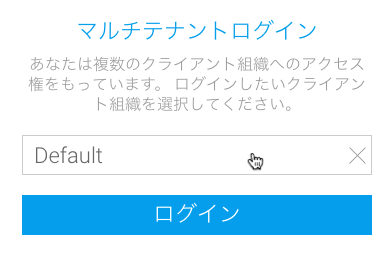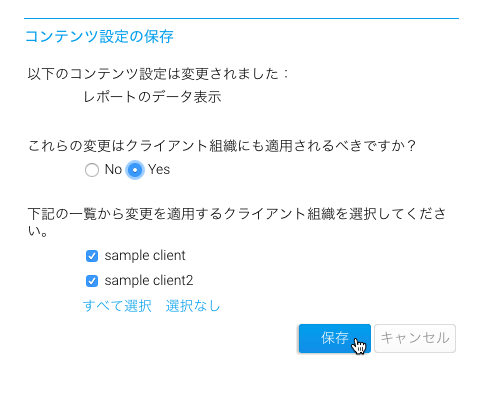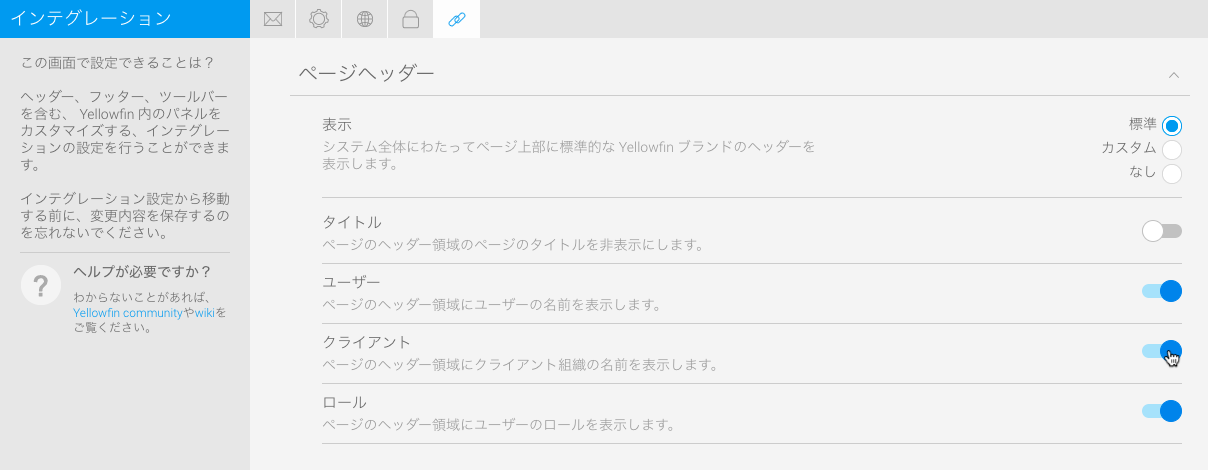Page History
| Anchor | ||||
|---|---|---|---|---|
|
| Table of Contents | ||
|---|---|---|
|
概要
| Styleclass | ||
|---|---|---|
| ||
クライアント組織構造を使用するためには、管理者により、その機能を有効化しなくてはいけません。デフォルトでは無効に設定されているため、以下の手順を実行して有効化します。
- 「管理」>「システム構成」>「認証」に移動し、「クライアント組織」項目で、「マルチテナント機能」を「On」にします。
- 必要なロール権限を有効にするには、「管理」>「管理コンソール」>「ロール」へ移動し、対象のロールを選択します。ロール詳細ページで、「システム管理」項目を展開します。
- 「クライアント組織管理権」を有効にすることで、ユーザーはクライアント組織の設定や管理をすることができます。
- 変更を保存します。一度ログアウトをすることで、設定した変更を反映します。
- 「クライアント組織管理権」を有効にすることで、ユーザーはクライアント組織の設定や管理をすることができます。
作成
| Styleclass | ||
|---|---|---|
| ||
- クライアント組織を作成するためには、「管理」>「クライアント組織」に移動します。
- クライアント組織ページで、「追加」ボタンをクリックします。
- こちらから、以下の項目を定義します。
- 名前:クライアント組織の表示名です。
- クライアント参照ID:クライアント組織を一意に識別するために使用されます。
- タイムゾーン:組織内で新しいデータソースや、ユーザーが作成された際に、デフォルトタイムゾーンとして使用されます。
- カスタムスタイルパス:(オプション)このクライアント組織用に定義したカスタムスタイルに使用するパスです。
- ユーザー:組織へのアクセス権を付与するユーザーの一覧です。
- 詳細を保存します。
クライアント参照ID
クライアント組織は、「クライアント参照ID」により識別されます。これは、クライアント組織が作成される際に割り当てられる、一意のテキスト識別子です。このIDはシステム全体に渡り、組織を一意に識別できなくてはならず、空欄のままにすることはできません。デフォルト組織は例外であり、デフォルトでIDは空欄のままになっていますが、これはいつでも定義することができます。
一般的に、クライアント参照IDは、クライアント組織の識別に使用するために、組織内部で一意なコードを使用します。Yellowfinは、ユーザーがどの組織にログインしているのかに基づき、このコードを使用して、レポートにフィルターを適用することができます。クライアント組織の表示名も設定されていますが、IDとは異なります。
ユーザー
クライアント組織にユーザーを追加するためには、デフォルト組織、またはクライアント組織のいずれかで、ユーザーを作成しておかなくてはいけません。新しいユーザーが作成されると、作成された組織に自動的に割り当てられます。クライアント組織機能を有効にする前に作成されたユーザーは、ひとつ以上の組織に手動で追加しなくてはいけません。Yellowfin内で作成された場合は、システム内の任意の組織(デフォルト組織、またはクライアント組織)へのアクセス権を割り当てられます。
グループ
ユーザーグループは、グループが含まれるクライアント組織へのログイン権限をもつユーザーのみを含めることができます。例えば、管理者が、クライアント1にグループを作成した場合、クライアント1のユーザーのみグループに追加することができ、クライアント2のユーザーは追加することができません。
アクセス
| Styleclass | ||
|---|---|---|
| ||
ユーザーが一度にログインできるのは、ひとつの組織のみです。ログインプロセスの一部として、Yellowfinは、ユーザーがどの組織へのログイン権限を付与されているのかを確認します。ユーザーがひとつの組織へのアクセス権のみ持つ場合は、自動的にその組織へログインしますが、複数の組織へのアクセス権も持つ場合は、ログインする組織の選択を促されます。
注意:ユーザーに指定した組織へログインをさせたい場合は、カスタムログインページや、webサービスを使用することで、この選択画面を表示させずにログインさせることができます。
コンテンツ
| Styleclass | ||
|---|---|---|
| ||
デフォルト組織で作成されたコンテンツは、すべてのクライアント組織で共有されるため、特定の組織にログインをしているユーザーは、その組織で作成されたコンテンツと、デフォルト組織で作成されたコンテンツの、両方を参照することができます。
より詳細な情報は、コンテンツ管理を参照してください。
デフォルト組織のコンテンツの保護
クライアント組織のユーザーグループに基づき、コンテンツが保存されているフォルダーにセキュリティを設定することで、デフォルト組織のコンテンツに、アクセス権限を割り当てることができます。
より詳細な情報は、デフォルト組織のコンテンツセキュリティを参照してください。
システム構成オプション
| Styleclass | ||
|---|---|---|
| ||
管理者は、管理コンソールの「システム構成」や、「レポートスタイル」ページから、機能やシステムパラメーター、デフォルトスタイル設定に影響するオプションを設定することができます。クライアント組織が作成された場合、これらの設定のすべてがデフォルト組織からコピーされます。管理者は、クライアント組織にログインをすることで、これらの設定をクライアント組織に合わせてカスタマイズすることができます。これにより、クライアント組織ごとに、異なる地域設定、統合オプション、スタイルを設定することができます。
注意:システム構成オプションのいくつかは、デフォルト組織でのみ利用可能であり、クライアント組織にログインした際には表示されません。
複数のクライアント組織を作成した場合、デフォルト組織のシステム構成設定への変更を、必要に応じて、クライアント組織にも適用することができます。管理者は、変更を適用する組織の定義を促されます(以下を参照してください)。
現在のクライアント組織の表示
異なるクライアント組織へのアクセス権を持ち、定期的にそれらの間を移動するユーザーがいる場合、現在ユーザーがログインをしているクライアント組織を表示すると便利です。こちらの表示を有効にするためには、「管理」>「システム構成」>「インテグレーション」へ移動し、「ページヘッダー」項目を展開し、「クライアント」を「On」にして、これを保存します。現在のユーザー名や、ロールを表示するオプションもあります。
これらのアイテムは、以下のように、標準的なYellowfinのヘッダーに表示されます。
| horizontalrule |
|---|
| Styleclass | ||
|---|---|---|
| ||